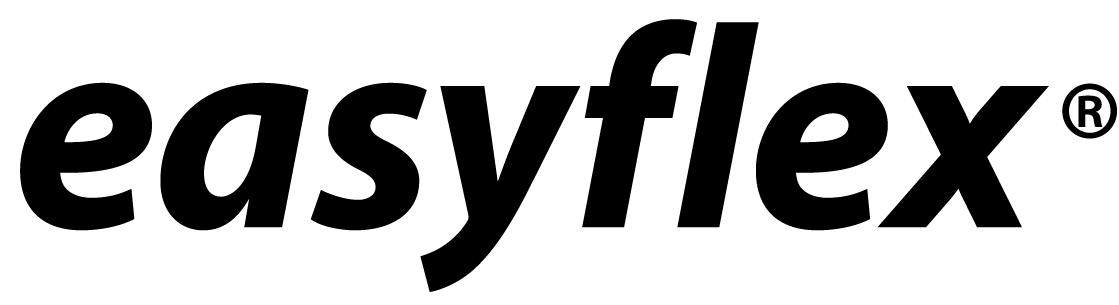Flexwerkers > Cao-overige
Op het tabblad cao-overige vind je informatie met betrekking tot de arbeidsovereenkomst en de fase van de flexwerker. Daarnaast leg je hier loonbeslagen en afwijkende reserveringspercentages vast.
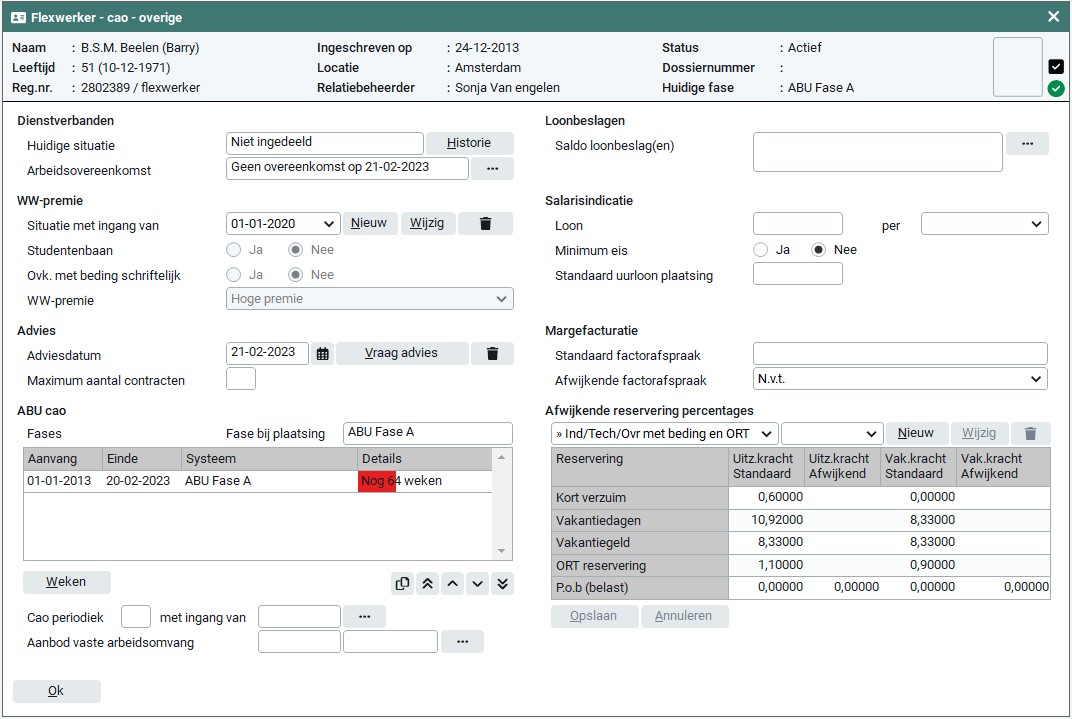
Dienstverbanden
In dit veld worden de fasehistorie en de arbeidsovereenkomsten van de flexwerker vastgelegd. Het betreft hier alleen de arbeidsovereenkomsten voor bepaalde of onbepaalde tijd en zonder uitzenbeding. Overeenkomsten met een uitzendbeding worden niet vastgelegd op dit tabblad. Deze leg je vast vanuit de plaatsing.
Huidige situatie
In dit veld wordt de huidige fasestap van de flexwerker getoond. Wanneer je de knop 'Historie' activeert, zie je ook de historische fasestappen van de flexwerker. Easyflex toont een waarschuwing bij het openen van de historie gegevens omdat het bewerken van de gegevens de werking van Easyflex kan beïnvloeden, denk aan contractadviezen die je krijgt en die gebaseerd zijn op historische gegevens.
Wanneer je opvolgend werkgeverschap hebt vastgelegd bij de flexwerker pas je hierna wel zelf de historie aan, om aan te geven in welke fase dit voorgaande werkgeverschap heeft plaatsgevonden. Om dit te doen selecteer je de stap die door Easyflex automatisch is aangemaakt. Je wijzigt nu de datum 'Vanaf' naar de ingangsdatum van het voorgaande werkgeverschap. Easyflex berekent nu de gewerkte weken door middel van de ingevoerde gegevens bij opvolgend werkgeverschap.
Het is mogelijk om een autorisatierol vast te leggen voor het bewerken van deze gegevens. Zie hiervoor Beheer > Bedrijfsinstellingen > autorisaties > Flexwerker.
Arbeidsovereenkomst
In dit veld wordt de huidige arbeidsovereenkomst van de flexwerker getoond. Wanneer je de knop 'Zoeken' selecteert, kan je een nieuwe arbeidsovereenkomst invoeren of een bestaande overeenkomst beëindigen of verwijderen.
Is de autorisatiestatus van de flexwerker 'Rood', dan kan er geen arbeidsovereenkomst worden aangemaakt. Is de autorisatiestatus van de flexwerker 'Geel', dan wordt er een melding getoond. Afhankelijk van de autorisatiestatus gegevens binnen de Bedrijfsinstellingen, kunnen alleen geautoriseerde medewerkers een arbeidsovereenkomst aanmaken.
Arbeidsovereenkomsten
Na het selecteren van de zoekknop achter 'Arbeidsovereenkomst' kun je arbeidsovereenkomsten vastleggen, wijzigen en verwijderen. Hieronder vind je een toelichting op een aantal velden:
Ingangsdatum
Easyflex toont automatisch de huidige systeemdatum. Je kunt deze aanpassen. Vervolgens klik je op 'Contractadvies' en selecteer je de gewenste contractopties.
De standaard instellingen die getoond worden leg je vast (en kun je dus ook aanpassen) in Beheer > Bedrijfsinstellingen > Dienstverbanden. Indien er in de Beheersinstellingen voor elk veld slechts 1 optie beschikbaar is gesteld, wordt onderstaand scherm niet getoond.
De gemaakte keuzes zijn van invloed op de WW-premie, de loonaangifte en de contractadviezen waar je in de volgende stap een keuze uit kunt maken. Zodra je kiest voor 'Contractadvies' krijg je alle adviezen te zien die aansluiten bij de gemaakte keuzes en selecteer je het gewenste advies.
Werkgever (opvolgend w.g.)
Wanneer je een arbeidsovereenkomst aanmaakt in verband met opvolgend werkgeverschap, geef je in dit veld de vorige werkgever in. Wanneer deze werkgever een relatie van jouw werkmaatschappij is, kan je deze werkgever opzoeken door het activeren van de knop 'Zoeken'. Je kunt hier ook kiezen voor jullie eigen bedrijfsnaam, deze dien je dan wel als relatie vast te leggen. Er is sprake van opvolgend werkgeverschap als een flexwerker dezelfde of soortgelijke werkzaamheden voortzet op dezelfde werkplek, maar op grond van een arbeidsovereenkomst met een andere werkgever. De flexwerker zet zijn reeds opgebouwde rechten dan bij de opvolgend werkgever voort.
Volgnummer contract
Wanneer het een arbeidsovereenkomst voor bepaalde tijd of voor de duur van het project betreft (in fase B/C of 3/4), wordt dit veld automatisch gevuld met het volgnummer van het contract. Wanneer dit de eerste arbeidsovereenkomst van de flexwerker is, wordt het cijfer 1 getoond. Als het opvolgende contracten betreft wordt het opvolgende nummer getoond. Bij het vastleggen van de arbeidsovereenkomst kun je zelf het volgnummer van het contract nog wijzigen. Dit doe je bijvoorbeeld wanneer er al opvolgende contracten zijn. Of wanneer je een nieuwe overeenkomst vastlegt omdat de indicatie 'Oproepovereenkomst' wijzigt maar er feitelijk geen sprake is van een nieuwe arbeidsovereenkomst. In Beheer > Bedrijfsinstellingen > autorisaties > Flexwerkers kan een autorisatie worden vastgelegd om het volgnummer te mogen wijzigen. Indien de autorisatie niet is ingesteld heeft iedereen de rechten om het volgnummer aan te passen.
Let op: wanneer je een uitzonderingscontract voor Fase B hebt geselecteerd voor de optie 'BBL’ of 'Leeftijdseis’ wordt het volgnummer voor dit contract niet gevuld. Deze contracten tellen namelijk niet mee voor het aantal contracten dat in Fase B gegeven mag worden.
Aard arbeidsverhouding
In dit veld dien je een arbeidsverhouding te selecteren, of de automatisch geselecteerde arbeidsverhouding te controleren. In de loonaangifte wordt onderscheid gemaakt in het soort overeenkomst en het aangeven van de juiste optie in de arbeidsovereenkomst is hiervoor van belang:
Arbeidsovereenkomst (wanneer er geen sprake is van een uitzendovereenkomst of payrollovereenkomst)
Uitzendkracht (wanneer er sprake is van het ter beschikking stellen van arbeids zoals opgenomen in artikel 7:690 BW en 7:691 BW)
Payrollovereenkomst (indien er sprake is van payrolling)
Payroll in de loonaangifte:
Als de flexwerker een arbeidsovereenkomst heeft met aard arbeidsverhouding 'Payrollovereenkomst', kunnen er ook alleen plaatsingen worden aangemaakt met leveringswijze 'Payroll'.
Indien er geen arbeidsovereenkomst is en alleen een plaatsing met leveringswijze 'Payroll', dan wordt er 'Payroll' meegestuurd in de loonaangifte.
Als er geen arbeidsovereenkomst is en de flexwerker heeft meerdere plaatsingen met zowel leveringswijze 'Payroll' als ook leveringswijze 'Uitzenden', dan wordt 'Uitzenden' meegestuurd in de loonanagifte. Dit omdat de Belastingdienst specifieke eisen stelt aan wanneer iemand wordt gepayrolld.
Hoedanigheid
Als er sprake is van een uitzonderingssituatie selecteer je in dit veld de 'hoedanigheid' van de flexwerker, dit kan van invloed zijn op het betalen van diverse premies voor de werknemersverzekeringen. Je hebt de keuze uit:
Familie van eigenaar
Vorige eigenaar
Directeur/DGA
Oproep
Je hebt de keuze tussen 'Ja', 'Nee', en 'Jaarurennorm'. De gemaakte keuze wordt meegestuurd in de loonaangifte. Na het opslaan van de arbeidsovereenkomst is het niet meer mogelijk om dit veld te wijzigen. Indien de indicatie wijzigt dien je een nieuwe arbeidsovereenkomst vast te leggen. Indien er feitelijk geen sprake is van een nieuwe arbeidsovereenkomst kun je desgewenst het volgnummer 'terugzetten' om te voorkomen dat deze arbeidsovereenkomst onterecht wordt meegeteld in de keten.
Contract uitzondering
Wanneer je bij het vastleggen van een arbeidsovereenkomst gekozen hebt voor een BBL contract wordt dit veld gevuld met één van de volgende opties:
BBL (Aard arbeidsverhouding 83) (standaard)
In de loonaangifte wordt Code aard arbeidsverhouding 83 aangegeven, ongeacht wat er bij 'Aard arbeidsverhouding' is vastgelegd. Als code 83 wordt aangegeven, is het nodig om de lage WW-premie toe te passen om een foutmelding in de loonaangifte te voorkomen. Voor het toepassen van de lage WW-premie voor BBL’ers is een getekende praktijkovereenkomst verplicht.BBL (Aard arbeidsverhouding niet 83)
Afhankelijk van de keuze bij 'Aard arbeidsverhouding' wordt in de loonaangifte in het geval van 'Arbeidsovereenkomst' Code aard arbeidsverhouding 1 aangegeven, en in het geval van 'Uitzendkracht' wordt Code aard arbeidsverhouding 11 aangegeven. De hoge premie kan dan worden toegepast en er is in dat geval geen getekende praktijkovereenkomst nodig.
Let op! Voor beide opties geldt dat bij wijzigingen hierin een nieuwe plaatsing vereist is, anders blijft de oude code gebruikt worden.
Situatie met ingang van
Binnen het bestaande contract kan een mutatiedatum worden vastgelegd waarmee het basisloon per geselecteerde periode en/of het aantal uren per geselecteerde periode kan worden gewijzigd. Stel, een werknemer heeft een contract van 01-01-2023 t/m 31-12-2023 en per 15-06-2023 krijgt de werknemer een loonsverhoging. Door middel van de knop 'Nieuw' kan binnen het bestaande contract een situatie per 15-06-2023 worden vastgelegd met daarin het nieuwe loon.
In de loonaangifte staan de contractgegevens zoals ze gelden op de laatste dag van het aangiftetijdvak. Als het betreffende aangiftetijdvak al verstreken is, worden de nieuwe contractgegevens voor dat aangiftetijdvak alleen gecorrigeerd indien er na de contractwijziging een nieuwe verloning of een herrekening plaatsvindt.
Houd er rekening mee dat het wijzigen van contracten ook invloed heeft op de berekening van het eventueel herzien van de WW-premie bij onbepaalde tijd contracten. Ook heeft het invloed op de berekening van de transitievergoeding en de gedeeltelijk hersteldmeldingen naar het UWV. Daarnaast worden gewijzigde contractgegevens ook gebruikt voor de overzichten 'Signaleringen' (op verschil tussen plaatsing loon en contractloon), 'Arbeidsovereenkomsten', 'Automatisch uitbetalen' en 'Leegloop' (nieuw en oud).
De mutatiedatum met gewijzigde contractgegevens kan in de template worden opgenomen door in het document het volgende mergefield toe te voegen: AO:situatie_ingangsdatum.
Sectorrisicogroep
Kies de sectorrisicogroep welke van toepassing is. De sectorrisicogroepen die actief zijn op de ingangsdatum van de arbeidsovereenkomst worden getoond. Je kunt een keuze maken uit de sectorrisicogroepen die zijn aangemaakt in Beheer > Bedrijfsinstellingen > Sector risicogroepen voor flexwerkers/vaste medewerkers met een arbeidsovereenkomst.
Einddatum / Reden UWV
Wanneer je een arbeidsovereenkomst hebt gekozen voor bepaalde tijd, dien je in dit veld de einddatum van de arbeidsovereenkomst in te geven. Ook geef je de reden van beëindigen aan. Deze reden wordt bij het eindigen van de inkomstenverhouding meegestuurd in de loonaangifte. De te selecteren redenen zijn conform de richtlijnen van de Belastingdienst:
Opzegging WG proeftijd = 01 Opzegging door de werkgever binnen de proeftijd
Ontbinding rechter WG = 03 Ontbinding door rechter op verzoek van de werkgever
Wederzijds goedvinden WG = 04 Beëindiging arbeidsovereenkomst met wederzijds goedvinden op initiatief van de werkgever
Arbeidsongeschiktheid UWV = 05 Opzegging door de werkgever vanwege langdurige arbeidsongeschiktheid met toestemming van UWV
Economische reden UWV = 06 Opzegging door de werkgever vanwege bedrijfseconomische redenen met toestemming van het UWV
Beëindigd door WN = 20 Einde arbeidsovereenkomst door opzegging werknemer, door toedoen werknemer of op initiatief van de werknemer
Op staande voet = 21 Opzegging door werkgever om dringende reden (ontslag op staande voet)
Einde arbeidsverhouding = 30 Einde van rechtswege vanwege verstrijken duur arbeidsverhouding voor bepaalde tijd
Van rechtswege overig = 31 Einde van rechtswege, om een andere reden (intreden ontbindende voorwaarde, pensionering, overlijden, e.d.)
Loopt door bij nieuwe WG = 91 De arbeidsverhouding loopt door bij een nieuwe werkgever
Opgevolgd bij dezelfde WG = 92 De arbeidsverhouding wordt zonder onderbreking opgevolgd door een nieuwe arbeidsverhouding bij dezelfde werkgever
Overige reden = 99 Een andere, hiervoor niet genoemde reden
Let op: Na het archiveren van de arbeidsovereenkomst is de het veld 'Reden UWV' disabled en niet meer te wijzigen. Indien je de reden wilt wijzigen kun je de einddatum wijzigen en weer terugzetten, het veld 'Reden UWV' is dan weer te wijzigen.
Afwijkend cao advies
Indien er sprake is van een seizoenscontract mag de ketentelling na een onderbreking van 3 maanden opnieuw beginnen. Wanneer de checkbox 'Afwijkend cao advies' is aangevinkt, zal het afwijkende cao advies toegepast worden bij het opvragen van het contractadvies. Je kunt kiezen voor seizoensarbeid indien:
Er sprake is van een contract voor periode/keten of een payrollovereenkomst voor bepaalde tijd;
Het contract niet langer is dan 9 maanden.
Afdrukken/archiveren van nieuw contract
Wanneer alle velden zijn ingegeven selecteer je de knop 'Start bewerken document'. Je selecteert de juiste template om de arbeidsovereenkomst op te maken en vervolgens te printen, e-mailen of aan te bieden voor digitale ondertekening.
Signaleren aanzegtermijn
Wanneer je een arbeidsovereenkomst genereert wordt er automatisch een vinkje gezet voor het signaleren op het aanzegtermijn. Wanneer je geen signalering wenst kun je het vinkje uitzetten. Als twee contracten hetzelfde volgnummer hebben, dan worden beide contracten aan- of uitgevinkt.
WW-premie
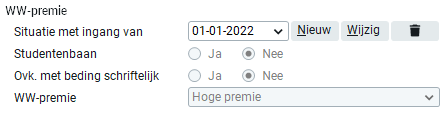
Situatie met ingang van
Hier leg je de WW-premie vast die van toepassing is op de arbeidsovereenkomst van de flexwerker. Bij het vastleggen van een nieuwe situatie heb je de keuze uit 'Hoge premie' en 'Lage premie'. Bij het wijzigen van een reeds vastgelegde ingangsdatum zijn er verschillende opties beschikbaar, afhankelijk van of er in die periode al verloond is en/of loonaangifte gedaan is. De mogelijke opties zijn:
Lage premie
Deze selecteer je indien de situatie voldoet aan de voorwaarden van de Belastingdienst voor het mogen toepassen van de lage. De standaard voorwaarden zijn dat er sprake moet zijn van een schriftelijke arbeidsovereenkomst voor onbepaalde tijd en welke geen oproep- of 0-urenovereenkomst is.Hoge premie
In alle ander gevallen pas je de hoge premie toe.Hoge premie - herzien
Van herzien is er sprake als de standaard voorwaarden voor de lage premie nog wel van toepassing zijn maar de hoge premie met terugwerkende kracht moet worden toegepast vanwege een van de volgende redenen:
- de onbepaalde tijd arbeidsovereenkomst uiterlijk 2 maanden na aanvang van de dienstbetrekking eindigt;
- er in een kalenderjaar 30% meer uren verloond zijn dan in de arbeidsovereenkomst is vastgelegd.
Deze optie is pas beschikbaar zodra er is verloond.Hoge premie - correctie
Je kiest voor de optie correctie als je per ongeluk hebt verloond met de verkeerde premie of er een verkeerde situatie was vastgelegd.
Bij het aanmaken van een arbeidsovereenkomst of een plaatsing wordt automatisch een WW-premie vastgelegd op basis van het soort arbeidsovereenkomst en/of soort plaatsing.
Studentenbaan
Naast de WW-premie geef je in dit scherm ook aan of de 'Studentenbaan' voor deze flexwerker van toepassing is. De wet omtrent de WW-premie kent een uitzondering voor contracten van medewerkers jonger dan 21 jaar. De lage WW-premie is voor deze medewerkers niet afhankelijk van de aard van het arbeidscontract, maar het aantal verloonde uren in het aangiftetijdvak.
Voor een medewerker jonger dan 21 jaar mag je de lage WW-premie toepassen indien die medewerker per aangiftetijdvak niet meer dan 48 uur bij 4-wekenaangifte en 52 uur bij maandaangifte werkt. Ga je over deze uren heen dan moet je de hoge premie toepassen. Staat bij een medewerker de studentenbaan op ‘ja’ en staat de WW-premie op ‘laag’ dan signaleert Easyflex in de urendeclaratie op het verloonde aantal uren in het aangiftetijdvak van het loonheffingennummer waarop verloond wordt. Op het moment je de declaratie accordeert (of een proforma urendeclaratie aanmaakt) en je gaat over de urennorm heen dan geeft Easyflex een foutmelding. Je dient dan eerst de WW-premie aan te passen naar de hoge premie voordat je de urendeclaratie kunt accorderen. Worden de uren via een urenbestand of een portaal ingevoerd en de urendeclaratie direct op 'Geaccordeerd voor verwerking' gezet dan krijgt deze een signalering en wordt niet verloond. Zodra je de WW-premie aanpast naar de hoge premie, krijg je de vraag of je de reeds verloonde declaraties opnieuw wilt klaarzetten voor verloning. Op die manier wordt bij de eerstvolgende verloning de WW-premie over de reeds verloonde declaraties opnieuw berekend. Je hoeft dus niet meer handmatig het overzicht 'Herrekenen verloningen' te starten.
Let op! Voor de controle op het aantal uren tellen we per loonheffingennummer. Dus heeft de flexwerker meerdere plaatsingen van hetzelfde L-nummer dan worden de uren opgeteld. Maar heeft de flexwerker meerdere plaatsingen met een ander L-nummer, dan worden deze uren niet opgeteld! Als deze situatie in jouw werkmaatschappij van toepassing is dien je hier dus zelf alert op te zijn.
Indien de studentenbaan nog aan staat terwijl de flexwerker de leeftijd van 21 jaar bereikt heeft, volgt er een melding op de controlelijst van de flexwerker. Er kan niet verloond worden indien de studentenbaan en lage premie nog aan staat bij een flexwerker van 21 jaar of ouder. Leg met ingang van de dag waarop de flexwerker 21 jaar wordt een nieuwe situatie vast met de studentenbaan op 'Nee' en de van toepassing zijnde WW-premie.
Schriftelijke overeenkomst
Je geeft hier zelf aan of de uitzendovereenkomst met uitzendbeding schriftelijk is vastgelegd. Standaard staat de instelling op 'Nee', behalve als een andere instelling bij 'Beheer > Bedrijfsinstellingen > Dienstverbanden' is vastgelegd.
Je kan dit in 'Ja' wijzigen wanneer de uitzendovereenkomst met uitzendbeding schriftelijk is vastgelegd. Wanneer de flexwerker een contract zonder uitzendbeding heeft, wordt er in de Loonaangifte altijd 'Ja' meegestuurd en wordt er niet naar deze individuele instelling gekeken.
Raadpleeg het handboek Loonheffingen van de Belastingdienst voor meer informatie over het toepassen van de WW-premie.
Let op: De instelling op de eerste dag van het aangiftetijdvak bepaalt de WW-premie voor het aangiftetijdvak.
Advies
Na invoer van een datum zal Easyflex je een cao-advies geven voor de flexwerker. Dit is hetzelfde cao-advies als wat je krijgt wanneer je een nieuwe arbeidsovereenkomst of nieuwe loon- en tariefafspraak maakt.
Maximum aantal contracten
Bij sommige cao's is het mogelijk om meer dan drie bepaalde tijd contracten te hebben. Het betreffende aantal contracten voer je in bij 'Maximaal aantal contracten'. Hierdoor is het niet meer nodig om bij 'Arbeidsovereenkomsten' meerdere contracten met hetzelfde volgnummer vast te leggen.
Historie en huidige situatie
In dit veld wordt de fase bij plaatsing en de historie en de huidige cao status van de flexwerker getoond. Afhankelijk van welke regelgeving je werkmaatschappij volgt, wordt hier getoond:
ABU cao
NBBU cao
Periode-/ketensysteem
Wettelijk beding
Details
In deze kolom wordt detail informatie getoond. Wanneer een flexwerker geplaatst is met uitzendbeding, wordt in deze kolom een rode balk getoond. Deze rode balk geeft aan hoelang de betreffende cao status nog duurt, het zgn. tijdsbestek van de betreffende cao status. Bijvoorbeeld nog 31 weken.
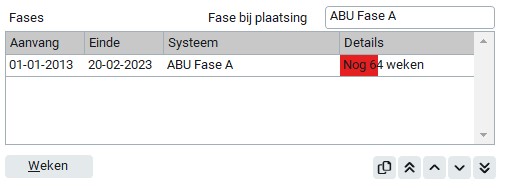
Wanneer een flexwerker geplaatst ismet een contract voor bepaalde tijd, wordt het volgnummer van het contract in deze kolom getoond. Het volgnummer is het nummer van huidige contract. Is dit contract het huidige contract, worden er haken [ ] omheen getoond. Is een flexwerker geplaatst met een contract voor onbepaalde tijd, wordt in deze kolom OBT getoond, dit betekent Onbepaalde Tijd. Is dit contract het huidige contract, worden er haken [ ] omheen getoond.
Weken
Wanneer je op deze knop klikt krijg je een overzicht te zien van de weken die meetellen voor de fase-telling. Dit kunnen gewerkte weken zijn, (nog) niet gewerkte weken en opvolgend werkgeverschap. Het overzicht laat de volgende onderdelen zien:
Jaar-week
S
Status
Systeem
De wekentelling die achter de fase staat geeft het totaal aantal weken in Easyflex weer, deze kan je niet gebruiken om de fases bij te houden!
CAO periodiek
Dit veld is beschikbaar wanneer je de uitzendcao volgt. Wanneer de flexwerker wordt beloond op basis van de uitzendcao kan in dit veld de periodiek worden vastgelegd. Easyflex signaleert wanneer de flexwerker recht heeft op een volgende periodiek. Dit gebeurt middels de richtlijnen van de uitzendcao. De huidige periodiek wordt getoond inclusief de ingangsdatum van de periodiek.
Ingangsdatum
Bij de ingangsdatum wordt in principe automatisch de huidige systeemdatum getoond, je kan deze datum, indien gewenst, aanpassen. Door het activeren van de knop 'standaarddatum' wordt de huidige systeemdatum weer getoond. Wanneer je op één dag meerdere periodieken ingeeft, toont Easyflex automatisch opvolgende data bij de ingangsdatum.
Periodiek
In dit veld wordt de huidige periodiek weergegeven. Wanneer je de eerste keer een periodiek vastlegt, wordt in dit veld 'Geen periodiek' getoond. Heb je reeds eerder periodieken vastgelegd, wordt in dit veld de huidige periodiek getoond. Door het activeren van de pijltjestoets, kan je een keuze maken. Bij het vastleggen van de eerste periodiek, kan je een keuze maken uit periodiek 1 tot en met periodiek 9. Bij een volgende ingaven, kan je kiezen tussen 'Geen periodiek' (de flexwerker heeft langer dan 26 weken niet gewerkt) of de periodiek welke volgt op de huidige periodiek (huidige periodiek is periodiek 3, je kan kiezen voor periodiek 4).
Aanbod vaste arbeidsomvang
Als er sprake is van een oproepovereenkomst of -plaatsing moet de werkgever na twaalf maanden in de dertiende maand een aanbod voor een vaste arbeidsomvang doen waarbij geen sprake kan zijn van een uitsluiting van de loondoorbetalingsverplichting. Deze verplichting komt voort uit de WAB.
In dit veld leg je vast op welke datum je de flexwerker een aanbod voor een overeenkomst met vaste arbeidsomvang hebt gedaan en wat de status van dit aanbod is: Verstuurd, Geweigerd of Geaccepteerd. De meest recente datum wordt gebruikt als startpunt van de telling van 1 jaar voor het overzicht 'Aanbod vaste arbeidsomvang'.
Valt de vastgelegde datum tussen twee arbeidsovereenkomsten of plaatsingen, dan tellen alle periodes mee waarin er sprake is van een overeenkomst of plaatsing. Ligt de handmatig vastgelegde datum vóór de eerste arbeidsovereenkomst of plaatsing, dan telt de volledige periode tussen de vastgelegde datum en de 1e arbeidsovereenkomst of plaatsing mee voor de telling van 12 maanden.
Loonbeslagen
Geef hier het loonbeslag in dat aan de flexwerker opgelegd is. De werkmaatschappij dient de loonbeslagen op het loon in te houden en af te dragen. Er gelden wettelijke regels voor het vaststellen van het in te houden bedrag aan loonbeslag. In de bedrijfsinstellingen kan een autorisatie worden vastgelegd voor het mogen inzien en wijzigen van loonbeslagen. Wanneer je een autorisatie vastlegt, onder 'Beheer > Bedrijfsinstellingen > Autorisaties > Privacy', kunnen alleen medewerkers met deze rol loonbeslagen inzien en wijzigen. Wanneer je geen autorisatie vastlegt hebben alle medewerkers rechten om loonbeslagen in te zien en te wijzigen.
Saldo loonbeslag(en)
Op het scherm verschijnt een overzicht van het aantal huidig vastgelegde loonbeslagen. Loonbeslagen in de toekomst worden in dit venster niet getoond.
Invoeren nieuw loonbeslag
Nadat je de knop 'zoeken' hebt geactiveerd, opent Easyflex het venster 'Loonbeslagen'. In het linker deel van het scherm zie je alle reeds ingevoerde loonbeslagen, inclusief het kenmerk en de totale schuld. Door het activeren van de knop 'Nieuw' kan je een nieuw loonbeslag vastleggen.
Het is mogelijk om de volgorde van loonbeslagen te bepalen. Dit is met name gemakkelijk wanneer er meerdere loonbeslagen zijn vastgelegd. Het loonbeslag dat bovenaan staat wordt als eerste in behandeling genomen. Wanneer er met een verloning van een urendeclaratie nog saldo over is wordt pas een eventueel volgend loonbeslag in behandeling genomen. Als het tweede loonbeslag dat is vastgelegd de keuze heeft 'Vast bedrag', dan wordt het bedrag afgetrokken van de beslagvrije voet en wordt het nettoloon van de flexwerker lager. Wanneer een volgend loonbeslag een lagere beslagvrije voet heeft, gaat het bedrag boven deze beslagvrije voet naar de beslaglegger welke staat ingevuld bij het loonbeslag met de lagere beslag vrije voet. Om de volgorde te bepalen selecteer je hiervoor de pijltjestoetsen.
Bedrag loonbeslag (verplicht)
Het totaalbedrag van de schuld geef je in dit veld in.
Betaalsaldo
In dit veld wordt het betaalsaldo weergegeven. Dit saldo is nog niet verwerkt. Wanneer dit saldo wordt verwerkt, is mede afhankelijk van de instellingen van het betalingsverkeer binnen de bedrijfsinstellingen (Beheer > Bedrijfsinstellingen > Betalingsverkeer) en van de eventuele blokkades bij de flexwerker (Frontoffice > Flexwerker > Betalingen). Ook geldt dat alleen positieve bedragen worden verwerkt, negatieve bedragen blijven staan. Deze worden pas verwerkt wanneer deze verrekend kunnen worden met eventuele positieve bedragen.
Coördinerend deurwaarder (t.b.v. koppeling SNG)
De coördinerend deurwaarder is de deurwaarder waaraan de derde- beslagene afdracht plichtig is. Er wordt bij samenloop van meerdere beslagen één coördinerend deurwaarder aangewezen. De coördinerend deurwaarder krijgt taken met betrekking tot de berekening van de beslagvrije voet, het innen en verdelen van betalingen en de communicatie richting schuldenaren, andere beslagleggers en inhoudingsplichtigen.
Per 01-01-2021 is dit veld toegevoegd en van toepassing als je een koppeling met SNG hebt. Standaard staat de instelling uitgevinkt wat betekent dat het betreffende loonbeslag niet van een coördinerend deurwaarder is.
Vereenvoudigd derdenbeslag (t.b.v. koppeling SNG)
Een vereenvoudigd derdenbeslag is een beslaglegging opgelegd door overheden zonder rechtelijke uitspraak.
Per 01-01-2021 is dit veld toegevoegd en van toepassing als je een koppeling met SNG hebt. Standaard staat de instelling uitgevinkt wat betekent dat het betreffende loonbeslag geen vereenvoudigd derdenbeslag is.
Aflossingswijze (verplicht)
Je dient een keuze te maken voor de aflossingswijze. De volgende mogelijkheden zijn beschikbaar:
Vast bedrag per uur
Voor elk gewerkt uur wordt een vast loonbeslagbedrag ingehouden.
Het bedrag is gemaximeerd tot het beschikbare netto loonbedrag.Vast bedrag per gewerkte dag
Voor iedere dag waarop is gewerkt wordt een vast loonbeslagbedrag ingehouden.
Het bedrag is gemaximeerd tot het beschikbare netto loonbedrag.Vast bedrag per beschikbare arbeidsdag
Voor iedere beschikbare arbeidsdag in het loontijdvak wordt een vast bedrag ingehouden. In een loontijdvak van een "week" zijn er 5 arbeidsdagen. Er wordt dan 5 x het vastgelegde bedrag per dag als loonbeslag ingehouden. Dit ongeacht het aantal dagen waarop is gewerkt.
In een loontijdvak van "4-weken" zijn er 20 arbeidsdagen. Er wordt dan 20 x het vastgelegde bedrag per dag als loonbeslag ingehouden. Dit ongeacht het aantal dagen waarop is gewerkt.
In een loontijdvak van een "maand" zijn er 21,75 arbeidsdagen. Er wordt dan 21,75 x het vastgelegde bedrag per dag als loonbeslag ingehouden. Dit ongeacht het aantal dagen waarop is gewerkt. Indien er geen sprake is van een "volledig loontijdvak", dan worden de werkelijke arbeidsdagen x het vastgelegde bedrag per dag als loonbeslag ingehouden.
Het bedrag is gemaximeerd tot het beschikbare netto loonbedrag.Beslagvrije voet per gewerkte dag
Er wordt bij de berekening van het in te houden loonbeslagbedrag rekening gehouden met de opgegeven beslagvrije voet per gewerkte dag.
De beslagvrije voet dient als netto loon voor de flexwerker beschikbaar te blijven.Beslagvrije voet per beschikbare arbeidsdag (Dit is de formele wettelijke regeling)
Er wordt bij de berekening van het in te houden loonbeslagbedrag rekening gehouden met de opgegeven beslagvrije voet per beschikbare arbeidsdag in het betreffende loontijdvak.
In een loontijdvak van een "week" zijn er 5 arbeidsdagen. Er moet dan 5 x het vastgelegde bedrag per dag als netto loon voor de flexwerker beschikbaar blijven. Dit is ongeacht het aantal dagen waarop is gewerkt.
In een loontijdvak van "4-weken" zijn er 20 arbeidsdagen. Er wordt dan 20 x het vastgelegde bedrag per dag als netto loon voor de flexwerker beschikbaar blijven. Dit is ongeacht het aantal dagen waarop is gewerkt.
In een loontijdvak van een "maand" zijn er 21,75 arbeidsdagen. Er wordt dan 21,75 x het vastgelegde bedrag per dag als netto loon voor de flexwerker beschikbaar blijven. Dit is ongeacht het aantal dagen waarop is gewerkt.
Indien er geen sprake is van een "volledig loontijdvak", dan blijft het resultaat van werkelijke arbeidsdagen x het vastgelegde bedrag per dag als netto loon voor de flexwerker beschikbaar.
Wanneer gekozen wordt voor een regeling met een beslagvrije voet, dan zal de netto waarde van de extra uitkeringen zoals het vakantiegeld en het overwerkgelden volledig als loonbeslag worden ingehouden tenzij er in dit loontijdvak ook andere componenten (zoals normale uren) worden uitbetaald. Dan gaan vakantiegeld en overwerkuren gewoon mee in de berekening van de beslagvrije voet.
De beslagvrije voet is een formeel vastgesteld bedrag op basis van 90% van de bijstandsnorm, welke naar omstandigheden kan worden verhoogd of verlaagd. Met nadruk wordt erop gewezen dat de beslagvrije voet door jezelf niet mag worden gewijzigd. Je dient de beslagvrije voet zoals vermeld in de vordering toe te passen.
Wanneer je voor een aflossingswijze met beslagvrije voet hebt gekozen dan volg je de wettelijke regeling aangaande een loonbeslag. Easyflex berekent dan welk bedrag er overgemaakt moet worden naar de flexwerker. Onderdelen waarover dit berekend wordt zijn bijvoorbeeld loon normale uren, uren arbeidsongeschiktheid, vakantiedagen etc. De door je betaalde onkostenvergoedingen blijven buiten de berekening van de beslagvrije voet. Deze kosten worden gezien als vergoedingen voor door de flexwerker gemaakte kosten.
Wanneer er overwerkuren en/of vakantiegeld wordt uitbetaald, gaat dit gehele extra bedrag naar het loonbeslag. Let op: dit gebeurt alleen wanneer er in dit loontijdvak geen andere componenten worden uitbetaald. Zodra er dus ook andere looncomponenten (zoals normale uren) worden uitbetaald gaan overwerkuren en/of vakantiegeld mee in de berekening van de beslagvrije voet zodat de flexwerker altijd de beslagvrije voet krijgt. Een uitzondering op deze regels is de belaste vergoeding: 'PAWW-compensatie'. Indien alleen deze compensatie wordt uitbetaald samen met het vakantiegeld en/of overwerkuren gaat dit gehele bedrag nog steeds naar het loonbeslag. Indien er naast de PAWW-compensatie en het vakantiegeld en/of de overwerkuren nog een andere component wordt uitbetaald, gaan de overwerkuren en/of vakantiegeld mee in de berekening van de beslagvrije voet zodat de flexwerker altijd de beslagvrije voet krijgt.
Advies indien er sprake is van de wettelijke regeling:
Kies voor "Beslagvrije voet per beschikbare arbeidsdag".
Neem van de vordering het beslagvrije bedrag, deel dat bedrag door respectievelijk 5, 20 of 21,75 (afhankelijk of er op de vordering een bedrag per week, 4-weken of maand is vermeld) en leg dat bedrag vast in de rubriek "vrije voet".
Aflossingsbedrag / Vrije voet
Wanneer je bij aflossingswijze hebt gekozen voor 'Vast bedrag per uur' of voor 'Vast bedrag per dag' ben je verplicht een aflossingsbedrag in te geven. Heb je gekozen voor 'Beslagvrije voet" dan ben je verplicht een bedrag voor de beslagvrije voet per dag in te geven.
Nieuwe gegevens worden pas opgeslagen nadat de knop 'Vastleggen' is geactiveerd. Indien je kiest voor het verwijderen van gegevens, stelt Easyflex eerst een controle vraag.
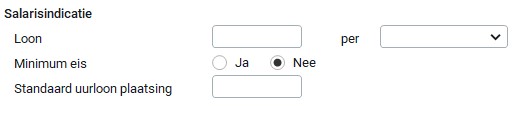
Salarisindicatie
Wanneer de flexwerker een salarisindicatie geeft, kan je deze in dit veld ingeven.
Minimum eis
In dit veld kan je aangeven of de salarisindicatie een minimum eis van de flexwerker is.
Standaard uurloon plaatsing
Hier kan je een standaard uurloon voor plaatsing invullen. Bij elke plaatsing die je voor de flexwerker aanmaakt zal automatisch dit uurloon worden toegepast. Indien gewenst kan je dit in de plaatsing nog aanpassen. Het ingegeven uurloon mag niet lager zijn dan het wettelijk minimum uurloon.
Margefacturatie
Standaard factorafspraak
Hier wordt het standaard factorschema getoond zoals is ingesteld op tabblad 'Beheer > Margefacturen > Factorafspraken per locatie'.
Afwijkend factorafspraak
Hier kun je eventueel een afwijkend factorschema selecteren. Je hebt de keuze uit de factorschema's die zijn vastgelegd als 'Beschikbaar' voor de betreffende locatie op tabblad 'Beheer > Margefacturen > Factorafspraken per locatie'.
Reserveringen
In dit blok worden de reserveringspercentages van de flexwerker per schema getoond. Elk schema kent standaard percentages vanuit de instelling in 'Beheer'. Indien er bij de reservering een percentage per leeftijd is ingegeven, wordt het bijbehorende percentage getoond. De percentages worden per reservering getoond. Je kan handmatig per reservering afwijkende percentages ingeven. Let erop dat je het reserveringsschema selecteert dat bij de flexwerker van toepassing is.
Reserveringsschema
Alle aanwezige reserveringsschema's van de werkmaatschappij worden getoond. Het reserveringsschema (of meerdere indien van toepassing) dat op de dag zelf is gekoppeld aan de betreffende flexwerker wordt standaard getoond en heeft twee pijltjes ervoor. Niet-operationele reserveringsschema's zijn roodgekleurd. Door het activeren van de pijltjestoets open je de reserveringsschema's en kan je het gewenste schema selecteren.
Datum
De datum van het reserveringsschema dat bij het opvragen van de gegevens geldig is, wordt getoond. Bijvoorbeeld er is een schema aangemaakt op 01-01-2019 en een schema op 01-05-2019. Door het activeren van de pijltjestoets open je de aanwezige datums waarvoor een reserveringsschema is aangemaakt binnen de bedrijfsinstellingen (Beheer > Bedrijfsinstellingen > Reserveringsschema's). Wanneer je een nieuw schema wenst in te geven, selecteer je de knop 'Nieuw'. Na het invoeren kunnen de gegevens worden opgeslagen met de knop 'Opslaan'.
Reserveringen
De volgende reserveringen worden getoond:
Kort verzuim
Feestdagen
Vakantiedagen
Vakantiegeld
ORT-reservering
Arbeidsduurverkorting
Arbeidsvoorwaardenbedrag I
Arbeidsvoorwaardenbedrag II
De omschrijving van de reservering wordt getoond zoals deze is vastgelegd in 'Beheer > Bedrijfsinstellingen > Looncomponenten > Loon in geld > Reserveringen'. Bij elke reservering wordt het standaard percentage getoond per uitzendkracht en per vakantiekracht. Indien gewenst kan je afwijkende percentages ingeven. Een afwijkend percentage wordt pas opgeslagen, nadat je de knop 'Ok' hebt geactiveerd.
Het kan voorkomen dat je geen afwijkende percentages kunt vastleggen, de invulvelden worden dan zwart getoond. Dit kan per medewerker verschillen en is afhankelijk van de autorisatie instellingen in de bedrijfsinstellingen (Beheer > Bedrijfsinstellingen > Autorisatie betalingen).